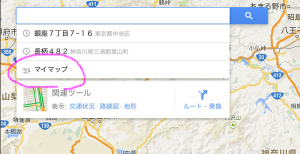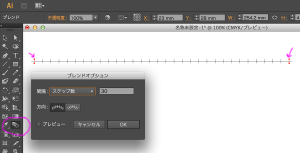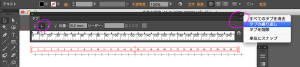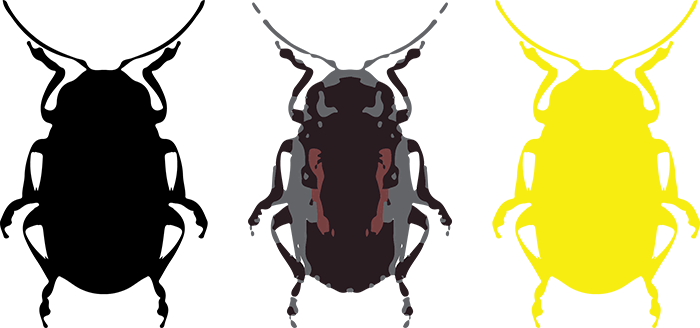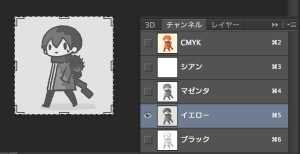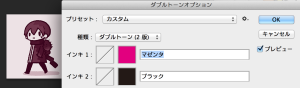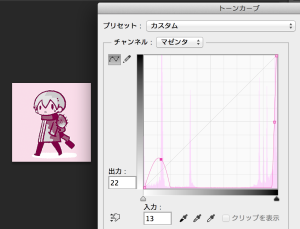工程表 テンプレート illustrator
ひとりでやるときや、特に問題ないときは必要ないのですが、ちょっと困ったときや、お約束したいときは、必要な工程表。
やむを得ず、今朝即席で作ったものをお清書しました。どうぞお使いくださいませ。
2015年2月から3ヶ月間です。
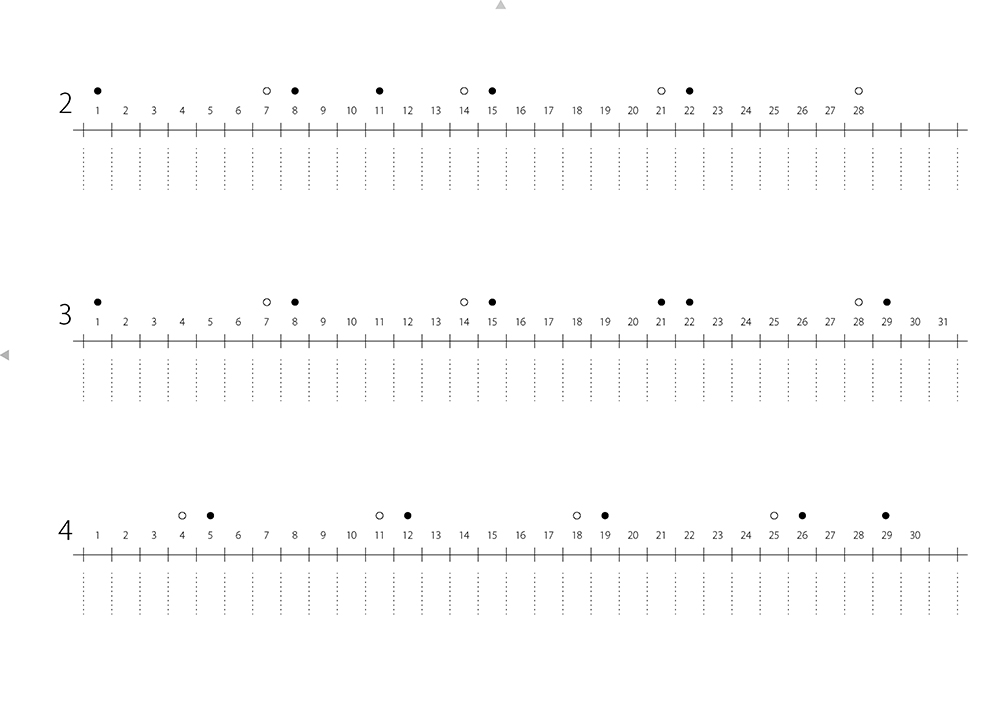
⇒ 工程表 illustratorで加工できるであろうPDF(500KB)
illustrator 技術メモ
オブジェクトを増殖させる
縦線を等間隔で32本描くため
「ブレンドツール」を使いました。
ブレンドツールをONにして、
左の縦線の上のパスをクリック
次に右の縦線の上のパスをクリック
ブレンドツールをダブルクリックしてブレンドオプションを表示させ
ステップ数を設定
等間隔の数字を配置する
あらかじめ
文字ツールでタブくぎりの数字を打っておきます
ウィンドウ > 書式 > タブ
中央揃えタブの矢印を選び
位置の数値を入力
詳細設定から「タブの繰り返し」を選択
甲虫 素材 illustrator
増村保造の映画メモ
女経 第一話 耳を噛みたがる女
(1960)
主演: 若尾文子

短編です。
だるま船に住んでる 若尾文子扮する きみちゃん が お金を稼ぎながら がんばって生きていくお話。
クラブ勤めでは お客さんに おとうちゃん入院するの とか、のらりくらりとウソをついてお金をまきあげ「ぼろ車のくせに新車みたいな顔しやがって」っていわれたりします。
川っ縁のSTAR HOTEL
だるま船
兜橋 日本橋
ネオン街「クラブ オペラ」
ホテルにモディリアーニの絵
財閥の息子まさみぼっちゃま すましたお嬢様との結婚前日、独身最後の日だときみちゃんと思う存分遊ぶも きみちゃんを好きになってしまう。
何も知らなかったきみちゃん。ホテルからひとりで帰った友人宅で、大好きな まさみが結婚することを知り、寝込んでいるところに「きみちゃん。好きだ。結婚してくれ」と家まで走ってきた まさみに「昨夜のことはぜーんぶウソ」と うそをつきます。
「失恋なんて へーっちゃら。風邪ひいたようなもんよ」
「さ でかけなくっちゃ。兜町」
ああ きみちゃん!
《参考》
『女経』短編 三部作
増村保造監督、主演:若尾文子「第一話 耳を噛みたがる女」
市川崑監督、主演:山本富士子「第二話 物を高く売りつける女」
吉村公三郎監督、主演:京マチ子「第三話 恋を忘れていた女」
第三話
京マチ子の京都弁と
後半 アコーディオンの伴奏に「好き〜好き好き〜」アンニュイな男の歌がかっこいい映画
三話終わるとクレジットが流れ、
音楽:芥川也寸志(山葉エレクトーン使用)
とあった。ヤマハエレクトーン?
最高殊勲夫人(さいこうしゅくんふじん)
(1959)

出演: 若尾文子, 川口浩, 宮口精二, 船越英二
音楽: 塚原哲夫
時代の生活の風景満載。
電話交換手電話盗み聞き?!
32系統式信号機?!
ロカビリーカフェ?!
小気味良さばかり目立つけど、脚本もいいと思うの。
通勤電車で本音をもらす父親と娘の会話のシーンなんてすごくよいんです。
若尾文子がめちゃめちゃかわいい映画。
カラッとした女 金田一敦子のふじこ役もかわいい。
(Googleマップ)マイマップはどこへ?
ここです。(2014年11月18日現在ですが...)
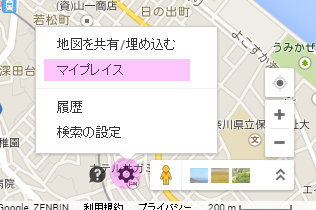
画面右下の歯車印の一覧の中の「マイプレイス」
画像を2色にする方法(Photshop)
例えば、カラーの画像を、マゼンダと黒の2色にしたい場合、

簡易的に試してみましょう
イメージ > モード → CMYK
ウィンドウ > チャンネル
シアンとイエローをカット(⌘ + A → ⌘ + X)

これでよければ、これにこしたことはありませんが、
ちょっと違う方法
イメージ > モード → グレースケール
イメージ > モード → ダブルトーン
黒に、マゼンダを追加
イメージ > モード → CMYK
ウィンドウ > チャンネル
シアンとイエローをカット(⌘ + A → ⌘ + X)

濃いほうが加工しやすいときもありますね。
仕上げに微調整
トーンカーブを開く(⌘ + M)
チャンネル:マゼンダと、ブラックのカーブを調整

イラスト 使わせていただきました:骨堂さん ありがとです
iPhoneで スクリーンショット
アクセシビリティオプションのスクリーンショットが、AssistiveTouchを使うと できた
実施日 2014年9月10日
使用機種とバージョン
iPodTouch iOS7.1.2
スリープボタンを押しながらホームボタンを押す。
これは、通常の(デスクトップ)スクリーンを撮るためのスクリーンショットの操作機能なのですが、
ホームボタンのトリプルクリックで表示されるアクセシビリティオプションが表示されたスクリーンを撮ろうと
スリープボタンを押しながらホームボタンを押したら
ホームボタンが先に効くためなのだろう、
アクセシビリティオプションが隠れてからシャッターがきられ、ただのデスクトップなスクリーン画面が撮影されてしまう。
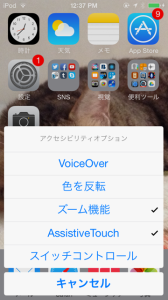
(ブレイク)
ホームボタンをトリプルクリックで表示されるアクセシビリティオプションとは
設定名は「ショートカット」
使いたいときに設定画面を開かなくても ただちに使える機能です。
設定方法は
設定> 一般> アクセシビリティ> ショートカット(下の方にあるよ)
選択肢が5こ(複数選択できます)
1. VoiceOver
2. 色を反転
3. ズーム機能
4. スイッチコントロール
5. AssistiveTouch
(ブレイク おわり)
どうしましょうー と 思いながら
なんとなく AssistiveTouchを触っていたら
ありました。
AssistiveTouchメニュー> デバイス> その他> スクリーンショット
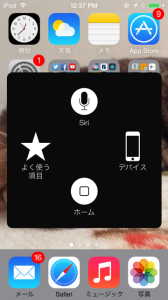
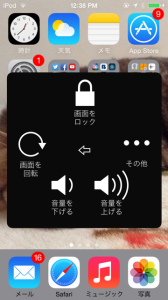
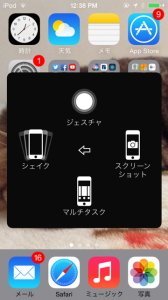
パシャっ
Googleグループ 非公開 公開 設定
Googleグループは便利
でも、公開するか非公開にするかってゆう設定は、コンテンツによってとても大切。
これだよ
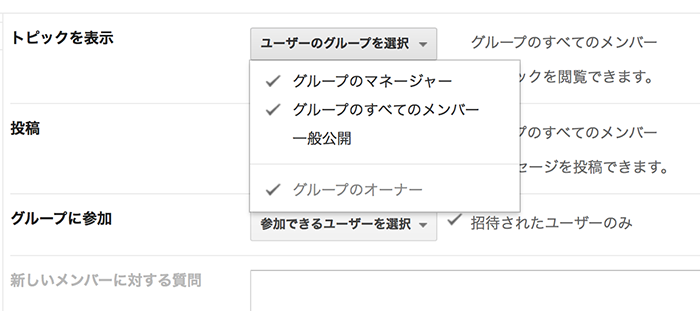
ヘルプより
- トピック画面で [管理] ボタンをクリックします。画面の左側にアイテムが一覧表示されます。
- [権限] をクリックします。いくつかのアイテムが表示されます。
- [基本的な権限] をクリックします。基本的な権限画面が表示されます。
- [トピックを表示] メニューをクリックします。
- 検索結果と [最近のディスカッション] でグループの投稿を表示できるユーザーを選択します。
- [保存] ボタンをクリックすると、設定が保存されます。
Windows8 pc-Talker設定メモ(2014.09.11より 更新中)
更新中のメモ書きです(更新日: 2014.09.12 20:50)
ある程度設定されて入荷した公的施設のパソコンの
スクリーンリーダー Pc-Talker 動作確認とカスタマイズ作業
保留中
1. 起動音を鳴らしたい
(施行中)
[Windowsキー]+[X]> コントロールパネル> ハードウェアとサウンド> システムが足す音の変更>サウンド(タブブラウザ)Windowsスタートアップのサウンドを再生する(チェック)
起動音鳴らず
(未検証)高速スタートアップの無効
システム設定> 電源ボタンの定義とパスワード保護の有効化
「高速スタートアップを有効にする」のチェックを外す
ただし、PC-Talkerを自動起動設定させていれば、電源をいれた後に「pc-talkerがなんたらかんたら」って言ってくれているので、それでもよいかも...と思ったりもする。
2. タッチパッドを切りたい
(未検証)外付けマウスをつなぐときだけ内臓マウスが無効にする
コントロールパネル> デバイスとプリンタ> マウス> (タブブラウザ: デバイス設定)
USBマウス接続時に内臓ポインティングでバイスを無効にする(チェック)
または、
BIOS(InnerMouse: Disable)で設定
3. Windowsボタン> コンピュータ で、マイファイルが開いてしまう。標準のエクスプローラを開きたい
解決したもの
1. 起動時のパスワード入力 いらない
アカウントの設定でパスワード欄を空欄にして再適用することで解決。
補足:
AOKメニュー> PC-Talkerの設定 でも可能
2. Windowsボタンによる終了とAOKメニューからの終了は違うのか
終了してから、立ち上がる時間が速いので、スリープ状態にあるのではないか
ということから試してみた。
比較して計ると、おおよそ同じ速さで起動するので、両方とも同じなんじゃないかという見解。
ただし、Windows8は、デフォルトで10秒以内で起動できる「高速スタートアップ」というシステムが採用されている(システム設定で変更可能)
3. マイエディットで「保存」をするとマイファイルが表示されてしまう。
標準のエクスプローラを開きたい。
AOKメニュー> ツール > マイアプリケーションの設定 チェック
4. MS Office WORD2010 入力ができない 通常終了できない(Excelは正常に動作する)
文字が入力できず、キーボードが効かないことも、固まることもあり、
タスクマネージャー(Ctrl + Alt +Dleteで表示)でアプリケーションの終了をしても効かないこともあった。
再インストールを施行したが現象変わらず
確認事項:
Windos8 (64bit)
MS office2010(32bit)
PC-Talker8 2.12(64bit)
MS office365Midsize(ライセンス製品らしい)の試用版の
WORD2013(32bit)をインストールしなおしたら、正常に動作した。解決っぽい。
備考
マイファイルと通常のエクスプローラがショートカットキーで切り替えられればいいねー
ちなみに
ノートパソコンのキーボードを使う場合、fnキーが効いてる状態って便利かも(入り切り設定・fn + Numlock)
つぶつぶ小学生